Zusammenfassung:
Wenn Sie wissen möchten, wie Sie ein iPhone auf ein anderes iPhone spiegeln können, dann können Sie ApowerMirror oder AirPlay verwenden. Wenn Sie außerdem das andere iPhone steuern möchten, ist TeamViewer eine gute Wahl.
Höhepunkte:
- Verwenden Sie ApowerMirror zum Spiegeln von iPhone zu iPhone. Installieren Sie die App auf beiden Geräten und verbinden Sie sie mit demselben Wi-Fi-Netzwerk.
- Verwenden Sie AirPlay auf Ihrem iPhone, um eine Verbindung zu Apple-Geräten in der Nähe herzustellen. Gehen Sie im Kontrollzentrum zu "Bildschirmspiegelung" und wählen Sie dann das Ziel-iPhone aus der Liste der Geräte aus.
- Laden Sie TeamViewer herunter und verwenden Sie es, um sich mit den Ziel-iPhones zu verbinden. Verwenden Sie die Screen-Sharing-ID und nutzen Sie das andere iPhone über die App.
Die Spiegelung eines Geräts ermöglicht es Ihnen, es auf einem besseren oder größeren Bildschirm zu sehen. Diese Praxis ist in der Regel bei Mobiltelefonbenutzern üblich, die ihr Gerät auf einem Fernseher oder einem anderen Bildschirm, der die Spiegelung unterstützt, anzeigen möchten. Es kann jedoch von und zu verschiedenen Geräten durchgeführt werden.
Zum Beispiel kann ein iPhone-Benutzer sein Gerät auf einen PC, einen Fernseher oder umgekehrt spiegeln. Aber Sie möchten vielleicht wissen, wie man ein iPhone auf ein anderes iPhone spiegeln kann, ohne viel Aufwand zu betreiben? Gibt es eine Möglichkeit, zwei gleiche Geräte von einem zum anderen zu spiegeln? Ja, es gibt einige Möglichkeiten, ein iPhone auf ein iPhone zu spiegeln.
Warum sollte man das tun? Was sind die Vorteile, und wie hilft es jemandem? Und welche Möglichkeiten gibt es, um das iPhone auf das iPhone zu spiegeln? Wir beantworten all diese Fragen und geben Ihnen einen Bonus-Tipp.
Warum spiegeln Sie das iPhone auf dem iPhone?
Einer der ersten Gründe, warum viele Leute ihr iPhone spiegeln, ist, dass sie dem anderen Benutzer bei der Einrichtung helfen wollen. Die Konfiguration von Einstellungen auf einem iPhone kann schwierig sein. Wenn ein Benutzer also ähnliche Einstellungen auf einem anderen iPhone ausprobieren möchte, kann die Spiegelung dabei helfen.
Außerdem kann man damit Mediendateien austauschen und etwas auf einem größeren oder besseren Bildschirm ansehen. Darüber hinaus kann es auch für andere Zwecke verwendet werden:
- Präsentationen durchführen oder etwas Bestimmtes zeigen;
- Gemeinsame Nutzung eines Bildschirms zum gleichzeitigen Ansehen von Inhalten;
- Gemeinsame Nutzung von Medien mit Freunden in der Nähe;
- Und erlauben Sie anderen, auf Ihren Bildschirm zuzugreifen, um Einstellungen zu korrigieren/ändern.
Darüber hinaus bietet die Spiegelung weitere Vorteile, wie z. B. die Verwendung im Bildungswesen und im beruflichen Umfeld. Deshalb können Sie Ihr iPhone mit den richtigen Techniken auf ein iPhone oder ein anderes Gerät spiegeln und so das Beste aus Ihrem Gerät herausholen. Außerdem können Sie so auf mehrere Geräte gleichzeitig zugreifen.
Methode 1. iPhone auf iPhone spiegeln mit ApowerMirror
Die erste Methode zum Spiegeln von iPhone zu iPhone ist die Verwendung von ApowerMirror. Es handelt sich um eine Anwendung für das iPhone, mit der Benutzer ihren Bildschirm auf ein beliebiges Gerät in der Nähe spiegeln können. Die Geräte in der Nähe müssen mit demselben Wi-Fi-Netzwerk verbunden sein. Sie können ApowerMirror auch verwenden, um iPhone auf iPad zu spiegeln.
Deshalb ist es wichtig, dass Sie sicherstellen, dass Ihre beiden Geräte mit demselben Netzwerk verbunden sind. Dann müssen Sie diese App über den App Store herunterladen. Führen Sie dann die folgenden Schritte aus, um das iPhone über ApowerMirror auf das iPhone zu spiegeln:
Schritt 1. Laden Sie ApowerMirror herunter und installieren Sie es auf Ihrem iPhone.
Schritt 2. Wischen Sie im Kontrollzentrum nach unten und drücken Sie lange auf die Schaltfläche"Aufnahme".
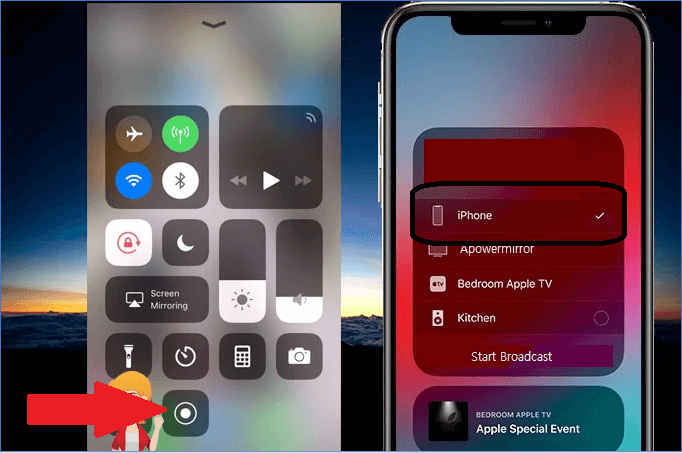
Schritt 3. Suchen Sie das Ziel-iPhone in der Liste und tippen Sie es an.
Schritt 4. Sobald das Häkchen neben dem Ziel-iPhone erscheint, tippen Sie auf"Übertragung starten".
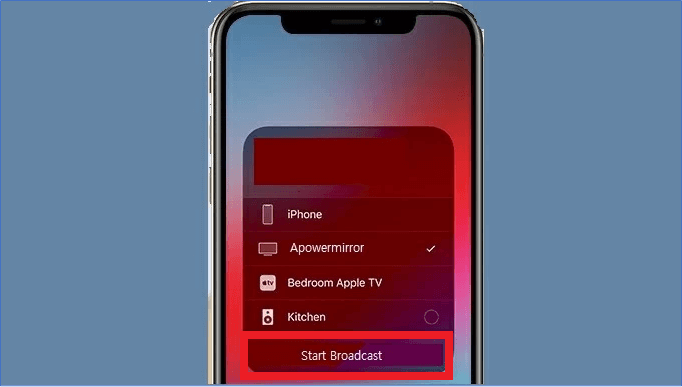
Dadurch wird Ihr Bildschirm auf das andere iPhone übertragen. Wenn Sie die Rollen vertauschen möchten, führen Sie die gleichen Schritte auf dem anderen Gerät aus, um es auf dieses iPhone zu spiegeln.
Methode 2. AirPlay iPhone zu iPhone
AirPlay ist die integrierte Funktion, mit der Benutzer Dateien ablegen, Videos freigeben oder Musikdateien von einem Apple-Gerät an ein anderes senden können. Außerdem können Benutzer ihre Geräte mit anderen Apple-Geräten im selben Netzwerk spiegeln oder den Bildschirm freigeben.
Daher ist es eine weitere ideale Option, um das iPhone mit dem iPhone zu spiegeln. Die Verwendung von AirPlay ist ganz einfach. Hier erfahren Sie, wie Sie es verwenden:
Schritt 1. Wischen Sie im Kontrollzentrum des iPhone nach unten und suchen Sie nach"Bildschirmspiegelung".
Schritt 2. Wählen Sie nun das Ziel-iPhone aus der Liste aus und stellen Sie sicher, dass das Häkchen daneben erscheint.
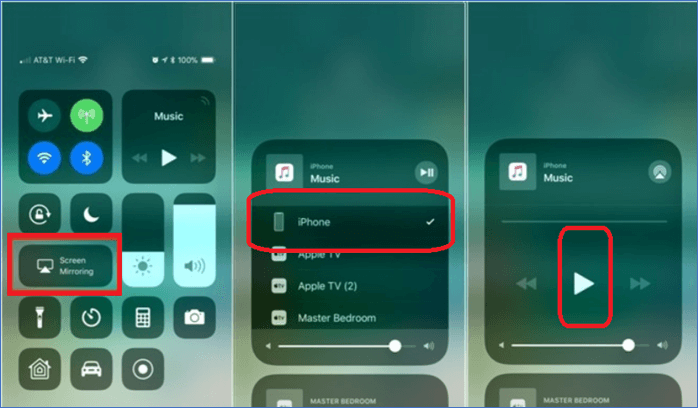
Schritt 3. Warten Sie, bis das andere iPhone die Spiegelung erkennt und zur Bestätigung Musik/Videos abspielt.
Sobald Sie auf die Musik tippen oder das Video abspielen, wird es auch auf dem anderen iPhone abgespielt. Dies ist nur dann die beste Option, wenn Sie dieselbe Musik hören, dieselben Videos ansehen oder Dateien austauschen möchten. Denn die direkte Bildschirmfreigabe mit diesem Tool kann ein wenig fehlerhaft sein.
Methode 3. iPhone auf iPhone spiegeln mit TeamViewer
TeamViewer ist ein weiteres Tool eines Drittanbieters, das Sie zum Spiegeln von iPhone zu iPhone verwenden können. Wenn Sie es richtig konfigurieren, können Sie es sogar zur Steuerung des anderen iPhones verwenden. Auch hier handelt es sich um eine App, die Sie also auf beide iPhones herunterladen müssen.
Danach gibt es einige Konfigurationen, die es Ihnen ermöglichen, dieses Programm zu der in das iPhone integrierten Funktion für Bildschirmaufnahmen und -spiegelungen hinzuzufügen. Also, hier ist, was Sie tun müssen:
Schritt 1. Installieren Sie TeamViewer auf beiden iPhones.
Schritt 2. Nun, gehen Sie in die iOS-Einstellungen App und finden Sie die"Control Center" Optionen.
Schritt 3. Gehen Sie zu"Steuerelemente anpassen" und aktivieren Sie die Option"Bildschirmaufzeichnung".
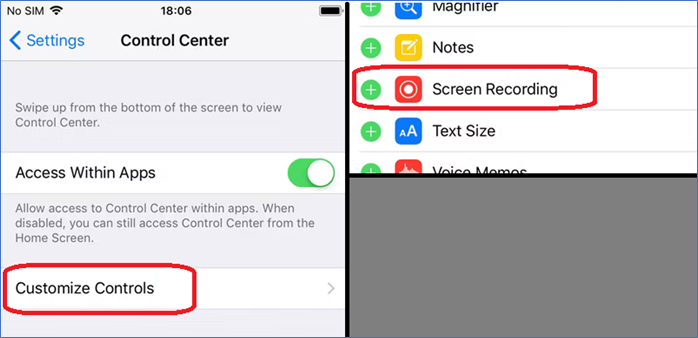
Schritt 4. Wischen Sie im Kontrollzentrum nach unten, gehen Sie zu"Bildschirmaufzeichnung" und tippen Sie dann auf"Team Viewer".
Schritt 5. Kopieren Sie die ID und senden Sie sie an das andere iPhone oder tippen Sie auf die Option"Ihre ID senden".
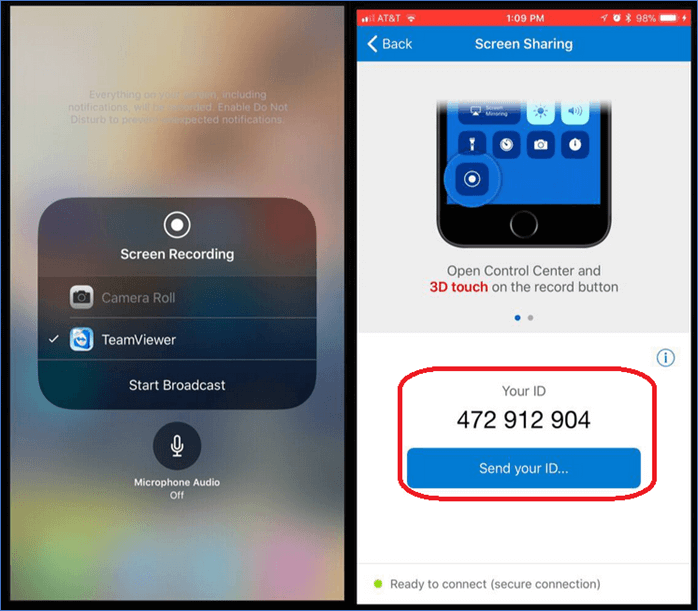
Schritt 6. Starten Sie TeamViewer auf dem anderen iPhone und fügen Sie die"Screen Share ID" hinzu.
Schritt 7. Wenn Sie dazu aufgefordert werden, tippen Sie auf Ihrem Ziel-iPhone auf "Zulassen", um eine Verbindung herzustellen.
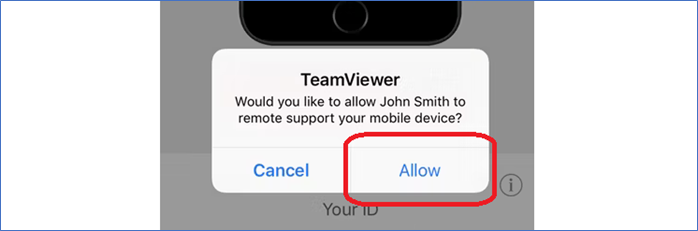
Sobald Sie die Freigabe erteilt haben, können Sie das iPhone für das andere iPhone freigeben. Wenn Sie zuvor in der TeamViewer-App die Steuerung konfiguriert haben, können Sie sogar das andere iPhone einfach steuern.
Bonus-Tipp: Der einfachste Weg, Daten von iPhone zu iPhone zu übertragen
Eine weitere Möglichkeit, Daten von einem iPhone auf ein anderes zu übertragen, ist die Verwendung des Tools EaseUS MobiMover. Alle der Ärger, den Sie vielleicht während der Schritte in den oben genannten Methoden gefühlt haben, wird weg sein, da dieses Tool macht es ganz einfach, Daten zwischen zwei Apple-Geräten zu übertragen.
Es ist ein bemerkenswertes Tool, das es Ihnen ermöglicht, iPhones mit PC/Mac zu verbinden und dann Daten zwischen ihnen zu übertragen, wie Sie möchten. Einige der wichtigsten Funktionen, die es zu einer großartigen Option machen, sind:
- Die Möglichkeit, Dateien von einem iPhone auf ein anderes zu übertragen;
- Übertragen Sie Daten vom iPhone auf Android, PC, Mac, etc;
- Melden Sie sich mit einer Apple ID/iCloud-Konto an, um Daten einfach zusammenzuführen oder herunterzuladen;
- Und sichern und wiederherstellen das iPhone ohne Probleme.
Darüber hinaus gibt es eine Vielzahl von anderen Funktionen, die es zum besten Datentransfer-Tool für das iPhone oder jede andere Art von Telefon machen.
Schlussfolgerung
So spiegeln Sie das iPhone mit ein paar einfachen Methoden auf das iPhone. Alle Techniken, die wir Ihnen gezeigt haben, sind getestet und funktionieren sehr gut. Allerdings sind sie für die eine oder andere Sache ideal. Denn wenn Sie wirklich schnell Daten austauschen wollen, dann ist EaseUS MobiMover die beste Wahl.
Es verfügt über viele großartige Funktionen, mit denen Sie nicht nur ganz einfach Dateien zwischen zwei iPhones austauschen können, sondern auch deren Backups erstellen können. Außerdem können Sie sich direkt bei Ihrer iCloud anmelden und so Ihre Dateien direkt aus der Cloud abrufen.
FAQs zum Spiegeln von iPhone auf iPhone
Im Folgenden finden Sie einige weitere Fragen zum Spiegeln von iPhone zu iPhone:
1. Kann jemand mein iPhone spiegeln, ohne dass ich es weiß?
Wenn Ihr Telefon nicht mit Spyware oder Malware infiziert ist, kann niemand Ihr iPhone spiegeln, ohne dass Sie es merken. Deshalb ist es wichtig, dass Sie keine Jailbreak- oder Drittanbieter-Apps hinzufügen oder installieren, die nicht im App Store erhältlich sind.
2. Wie verbinde ich das iPhone eines anderen mit meinem iPhone?
Sie können die Einstellungen in den "Eingabehilfen"-Einstellungen auf Ihrem iPhone ändern. Gehen Sie dort zur Option "Geräte in der Nähe steuern". Tippen Sie dort noch einmal auf die gleiche Option und Sie sehen die Geräte in der Nähe, die mit dem gleichen Netzwerk wie Ihr Gerät verbunden sind. Sobald eine Verbindung besteht, wird das andere Gerät aufgefordert, Ihnen den Zugriff zu gestatten. Sobald es Ihnen den Zugriff auf das andere iPhone erlaubt, können Sie es problemlos steuern.
3. Wie kann ich das iPhone ohne Wi-Fi auf das iPhone spiegeln?
Nein, ohne Wi-Fi-Verbindung können Sie kein iPhone auf ein iPhone spiegeln. Die Internetverbindung ist zwar nicht wichtig, aber es ist wichtig, dass Ihre Geräte mit demselben Wi-Fi-Netzwerk verbunden sind. Unabhängig davon gibt es physische Anschlüsse, z. B. HDMI-Adapter oder Bildschirmspiegelungsgeräte, die dafür verwendet werden können.
Teilen Sie diesen Beitrag mit Ihren Freunden, wenn Sie ihn hilfreich finden!
Weitere Artikel & Tipps:
-
iPhone auf PC unter Windows 10/11 kostenlos spiegeln
![author-Maria]() Maria / 2025-08-28
Maria / 2025-08-28 -
iOS 26 FaceTime funktioniert nicht? FaceTime friert ein? [Behoben]
![author-Maria]() Maria / 2025-08-28
Maria / 2025-08-28
-
Übertragen von Dateien vom iPhone auf USB ohne Computer
![author-Maria]() Maria / 2025-09-01
Maria / 2025-09-01 -
So beheben Sie, dass der interne iPhone-Speicher auf dem PC leer ist
![author-Maria]() Maria / 2025-08-28
Maria / 2025-08-28

EaseUS MobiMover
- Transfer von iPhone zu iPhone
- Videos with per URL downloaden
- Daten auf iOS-Geräten verwalten
iPhone Daten übertragen